
WhatsApp Web é a versão de navegador do aplicativo de mensagens, muito útil para empresas e comerciantes, pois oferece uma série de ferramentas extras que a versão normal não tem, como a criação de catálogos e a opção de configurar mensagens automáticas para responder clientes e contatos. Essas opções podem ser usadas para repassar uma informação, como uma ausência em determinado período ou para ajudar a tirar alguma dúvida.
Hoje, o Baixaki ensina como criar e configurar as respostas automáticas no WhatsApp Web. Confira!
Como configurar uma mensagem automática de saudação
1. No WhatsApp Web, acesse "Configurações".
2. Toque em "Ferramentas comerciais".
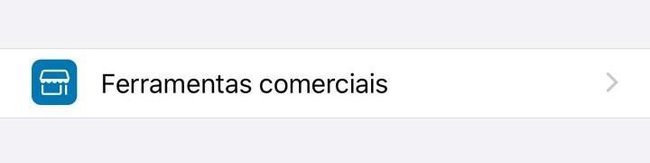
3. Pressione "Mensagem de saudação".
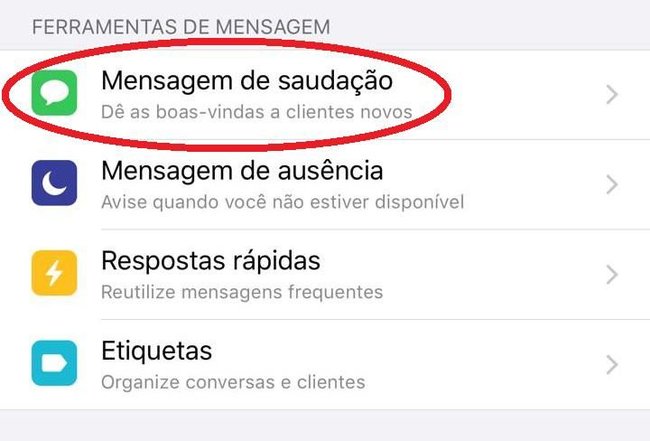
4. Ative a chave da opção "Enviar mensagem de saudação".
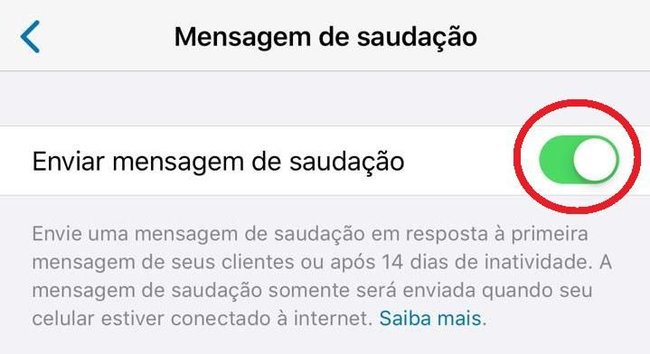
5. Selecione quais destinatários receberão a mensagem.
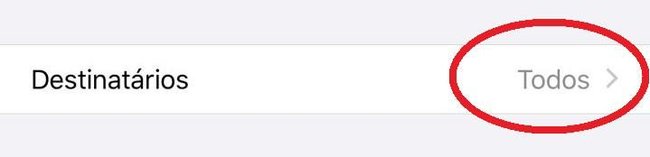
6. Por fim, escreva no campo "Mensagem" o que será enviado para o contato no momento em que ele lhe enviar uma mensagem.
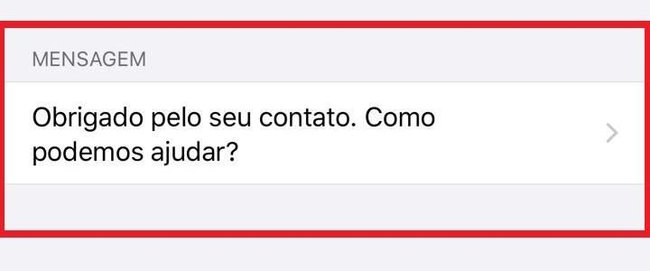
Pronto! Agora você já tem uma resposta automática de saudação configurada em sua conta.
Como configurar uma mensagem de ausência
1. No WhatsApp Web, acesse "Configurações".
2. Selecione a opção "Ferramentas comerciais".
3. Pressione a opção "Mensagem de ausência".
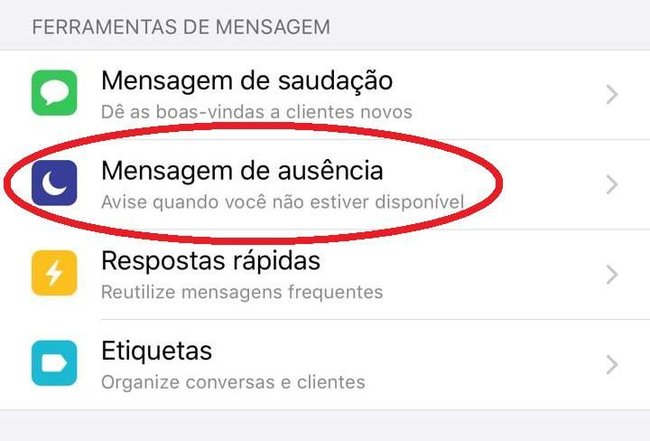
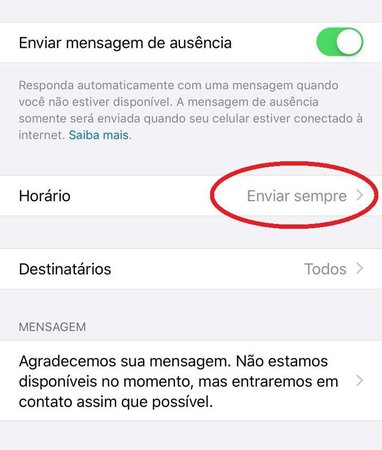
6. Escolha quais destinatários receberão a mensagem automática.
7. Escreva no campo "Mensagem" a resposta que será enviada para seus contatos dentro do horário estipulado.

Pronto! Sua conta enviará uma mensagem informando que você estará ausente toda vez que estiver no horário programado.
Como configurar uma mensagem rápida
1. Na tela principal do WhatsApp Web, acesse "Configurações".
2. Aperte em "Ferramentas comerciais".
3. Selecione a opção "Respostas rápidas".
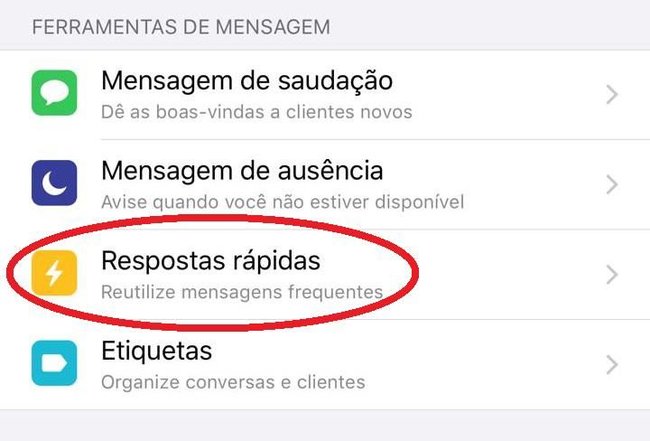
4. Toque no símbolo "+" para criar uma resposta.

5. No campo "Atalho", escolha qual será a palavra enviada.
6. No campo "Mensagem", digite a mensagem que será enviada toda vez que receber a palavra-chave de seus contatos.
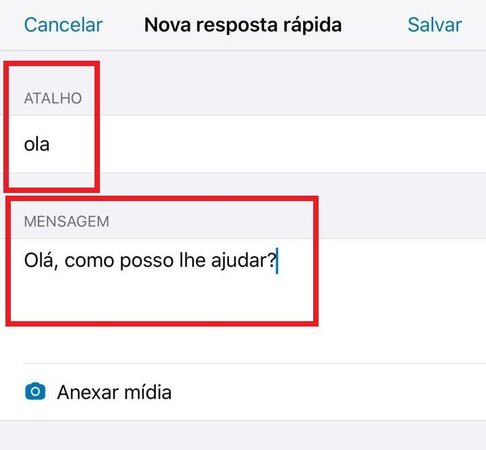
Também é possível definir uma mídia para ser enviada com a resposta. Caso você queira definir uma foto ou vídeo, basta selecionar a opção "Anexar mídia" e escolher o arquivo na biblioteca do celular.
8. Após realizar todas as configurações, toque em "Salvar".
9. Visualize e confira a mensagem programada.
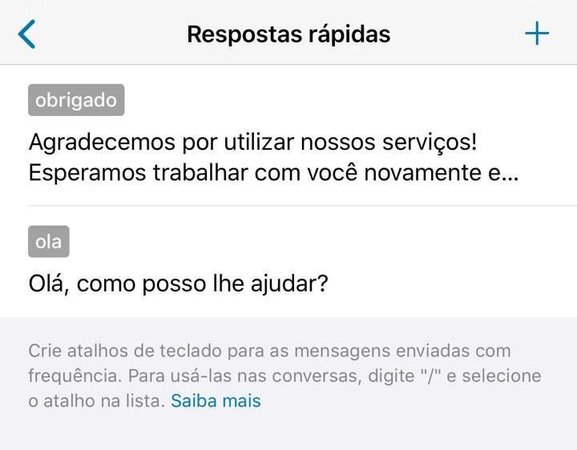
É possível cadastrar quantas respostas forem necessárias, bastando seguir o mesmo procedimento para todas.
)
)
)
)